Антивірусні продукти часом настільки міцно обживаються в комп'ютері, що видалити їх з машини виходить лише ціною значних зусиль. Наприклад, так відбувається з NOD32: якщо приходить час змінити його іншими програмами, розробка ESET може залишити сліди в системі - від сміттєвих записів в реєстрі Windows до цілої папки у програмі в Program Files. Щоб це не сталося, треба навчитися, як видалити Есет Нод 32 повністю з комп'ютера Віндовс 7, Віндовс 10.
Штатний видалення Есет Нод 32 повністю з комп'ютера
У Windows передбачені стандартні інструменти видалення непотрібного софту - статус доброзичливою до користувача системи зобов'язує. І з точки зору прикладної логіки це єдиний спосіб, як правильно і найбільш безпечно видалити антивирусник Нод 32 з компа.
У «сімці» перейдіть в Панель управління з Пуска.

У «десятці» можна скористатися швидким меню обслуговування, яке викликається по Win-X.

Система перевірить список встановлених програм і виведе повний перелік. Якщо Windows на комп'ютері або ноутбуці стоїть з незапам'ятних часів, додатків встановлювалося багато, це може зайняти деякий час.
Знайдіть в списку необхідний антивірусний продукт - наприклад, пробну версію, яка чомусь вам не сподобалася, або повноцінний продукт, від використання якого хочете відмовитися. Виділіть її та натисніть «Змінити».

Після цього запуститься штатний інсталятор.

Він дозволяє як видалити антивірус Есет Нод 32 з комп'ютера, так і навпаки, відновити працездатність ESET.

Виберіть причину.

Підтвердіть виконання операції.

У нормі на ПК не повинно залишитися фрагментів антивіруса. Але на практиці часто виникає питання, як видалити залишки Есет Нод 32.
Якщо штатний деинсталлятор схалтурив, на комп'ютері можуть залишитися файли і налаштування програми. Є різні способи впоратися з ними:
- застосувати спеціальні програми, наприклад, Revo Uninstaller або його аналоги. Гідність варіанту в тому, що перевіряються різні місця, де може перебувати забутий файл, ключ реєстру і т.д. Деякий ПО також дозволяє відстежити особливості установки антивіруса, щоб потім найбільш повним чином видалити його дані (ось тільки заздалегідь мало хто так робить);
- самостійно пошукати і видалити можливі «хвости». Метод дозволяє впоратися з самими очевидними втраченими антивірусом файлами або настройками. А ось гарантувати, що ви знайдете дійсно все, ніхто не зможе - логіка розробників-то невідома;
- запустити утиліту від самих розробників, які краще за всіх знають, як видалити ESET Nod32 Antivirus з комп'ютера, будь то Windows 7 або інша версія ОС. До недоліків відноситься потенційна можливість втрати даних, про що творці утиліти прямо попереджають. Так що до запуску (втім, як і при інших варіантах видалення в цьому пункті) настійно рекомендується зберегти кудись важливі дані.
Як видалити ESET Nod32 програмами-дєїнсталлятора
Розглянемо на прикладі Revo Uninstaller. Відкрийте програму і виберіть програмний продукт, від якого хочеться позбутися.

Якщо можливо, утиліта спочатку запустить штатний деинсталлятор, потім запропонує просканувати систему на «сліди» програми. Виберіть бажаний варіант і виконайте сканування.

Потім перегляньте знайдені ключі та видаліть ті, які залишилися від ESET.

Аналогічним чином зробите з папками.

Після цього видалення буде завершено. При використанні інших засобів логіка роботи буде такою ж або схожою.
Ручна «зачистка» ESET Nod32 на Віндовс 7 і Віндовс 10
У цьому методі рекомендується спочатку виконати штатну деінсталяцію, щоб зупинити запущені антивірусом захисні сервіси. В іншому випадку ви ризикуєте зіткнутися з механізмами самозахисту програми. Чи не зашкодить і зробити точку відновлення.
Відкрийте папку Program Files і знайдіть в ній папку з продуктом ESET. Далі потрібно видалити її за комп'ютера. Врахуйте, що для цього дії система може запросити підтвердження адміністраторських прав.

Потім відкрийте редактор реєстру (Win-R і далі regedit) і зробіть бекап - стане в нагоді, якщо щось піде не так, як планувалося.

Знайдіть в реєстрі (Ctrl-F) всі згадки антивіруса. Видаліть виявлені елементи.

Перезавантажитеся і переконайтеся, що система стабільно функціонує.
Використання ESETUninstaller
Крім класичного методу, можна усунути занадто живучий ESET «рідним» інструментом. Скачайте його з http://download.eset.com/special/ESETUninstaller.exe і запам'ятайте, куди ви зберігаєте файл.
Є деякі відмінності в тому, як видалити Нод 32 з комп'ютера з «сімкою» і як це зробити в Windows 10. У «десятці» потрібно додатково перед запуском утиліти перевірити мережеві підключення. Для цього відкрийте деталі здійснювати підключення до мережі: через Win-R запустіть на виконання ncpa.cpl.

Далі правим кліком по Wi-Fi з'єднання відкрийте властивості і пошукайте в переліку компонентів ESET Personal Firewall або Epfw NDIS LightWeight Filter. При виявленні відзначте його і клацніть по видаленню в тому ж вікні властивостей.
Після цього запустіть систему в безпечному режимі і запустіть завантажений раніше інструмент від Адміністратора. Утиліта по-англійськи нагадає про необхідність зробити бекап і попросить підтвердити видалення натисканням на латинську «Y» з подальшим Enter'ом.


З'явиться запит підтвердження - знову введіть «Y». Після повідомлення з «any key» натисніть що-небудь на клавіатурі.

Можна перезавантажуватися - ESET знищено повністю.
Видалення програм - справа нехитра. Складнощі можуть виникати, якщо видаляється програма - антивірус Eset Smart Security 7. Якщо ви прийняли рішення видалити з комп'ютера даний антивірус, то перш ніж приступати, прочитайте мою статтю і тоді ви уникнете багатьох помилок і проблем.
Розробники Eset Smart Security 7 все продумали за вас, випустивши спеціальну програму, покликану видалити антивірус з комп'ютера, а разом з ним і стерти всі сліди, які він міг за собою залишити.
Видалення антивірусу Eset Smart Security 7 проходить в кілька невеликих етапів:
2. Тепер вам необхідно перезавантажити свій комп'ютер у безпечному режимі. Для цього натисніть меню «Пуск», поруч з кнопкою «Завершення роботи» виберіть стрілку, а потім натисніть «Перезавантаження». Як тільки почнеться перезавантаження, натискайте клавішу f8, але до того, як з'явиться логотип Windows. Якщо ви все зробили правильно, перед вами відкриється меню вибору типів завантаження. Виберіть «Безпечний режим» і натисніть клавішу Enter. Якщо ж з'явився логотип Windows, просунув маніпуляції з перезавантаженням знову.
3. Після завантаження Windows в безпечному режимі, відкрийте подвійним клацанням лівої кнопки миші скачала утиліту ESET Uninstaller.
4. Відкриється вікно, в якому буде міститися попередження про те, що утиліта діє нестандартним чином, тому вам необхідно перш зберегти свої дані, щоб в разі пошкодження системи вони не були втрачені (можна і не зберігати). Після ж закінчення роботи утиліти, з'єднання з мережею буде перервано, тому комп'ютер необхідно буде перезавантажити в звичайному режимі. Якщо ви згодні, то введіть для продовження команду, яка містить англійську букву « y»Без лапок і натисніть клавішу Enter. 
5. Слідом відобразиться інформація про поточну системі і встановленої антивірусної програми. Введіть номер зі списку з назвою антивірусної програми і натисніть Enter.
6. На закінчення система задасть питання: «Are you sure to uninstall ESS / EAV / EMSX from this OS?»
. Для підтвердження знову вводимо команду « y»Без лапок і натискаємо клавішу Enter. 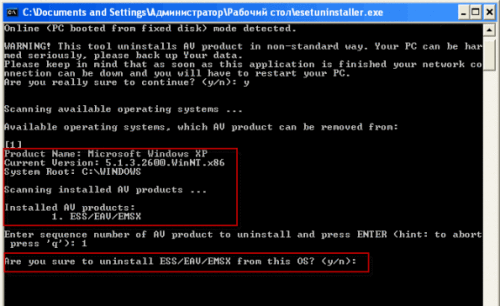
Почнеться процес видалення антивіруса, який займе близько однієї хвилини. Після закінчення видалення, закрийте утиліту і запустіть комп'ютер в нормальному режимі.
Хто б міг подумати, що банальний антивірус так сильно пропишеться в операційній системі Windows, що у користувачів, котрі бажають установити нову версію, виникнуть проблеми з видаленням старого примірника. Виникає дуже багато питань, на які виробник відповідати не бажає. У цьому питанні допоможуть професіонали. Дана стаття про те, як видалити ESET NOD32 швидко і без проблем.
Легкі шляхи вирішення не завжди ефективні
Може бути, утиліта ESET Uninstaller і здатна ESET NOD32 видалити повністю з комп'ютера, однак не на всіх комп'ютерах у неї це виходить. Судячи з численних відгуків користувачів в засобах масової інформації, навіть з правами адміністратора ймовірність видалення дуже низька. Можливо, надалі розробники вирішать проблему, але на даному етапі вона неефективна для більшості користувачів.
Однак ніхто не заважає користувачам спробувати видалити антивірус з допомогою ESET Uninstaller. Для цього потрібно перейти в безпечний режим і запустити програму в командному рядку. Слідуючи рекомендаціям інформаційного вікна, виконувати рекомендовані дії. Після закінчення роботи програми розробники рекомендують видалити драйвер «ehdrv.sys», який знаходиться в системній папці. Видалити потрібно і віртуальне пристрій в диспетчері пристроїв - «ehdrv», яке можна знайти в прихованих драйвери «Не Plug and Play». Якщо всі дії до позитивного результату не привели, з питанням «Як видалити ESET NOD32?» доведеться звернутися до професіоналів.

Стандартний метод
Видалення через «Панель управління» якось вийшло з моди, раз користувачі шукають всілякі шляхи вирішення, обходячи прості способи. Судячи з відгуків, стандартний метод не завжди ефективний. У звичайному режимі неефективний, адже служби антивіруса працюють з великими привілеями, ніж користувач. Перед тим як повністю видалити ESET NOD32 з комп'ютера, потрібно завантажитися в безпечному режимі. Зайти в меню «Видалення програм і компонентів» і видалити антивірус. Природно, з'явиться гарне меню від розробників, які не дуже хочуть, щоб їх продукт віддалявся. Вони будуть на кожному кроці пропонувати оновлення і переустановку, але потрібно все це ігнорувати. В кінці видалення розробник запропонує відправити йому статистику з комп'ютера анонімно, не варто погоджуватися, адже невідомо, що там насправді відправиться.

Професійне видалення ESET NOD32
Як видалити антивірус ESET NOD32 за допомогою програми CCleaner, підкажуть професіонали в області ІТ-технологій. Природно, для цього необхідно зайти на сайт програмного забезпечення та завантажити звідти актуальну версію CCleaner.
Відключивши комп'ютер від мережі інтернет, необхідно запустити Windows в безпечному режимі. Після старту програми перейти в меню «Видалення програм» через закладку «Сервіс». Знайшовши у списку рядок з назвою антивіруса, встановити на ній курсор миші і натиснути кнопку «Деінсталяція». Слідувати інструкціям в процесі видалення, але після закінчення відмовитися від перезавантаження комп'ютера.
Перейшовши в меню «Реєстр», необхідно виконати пошук проблем і виправити всі знайдені помилки, яких програма знайде більш ніж достатньо. На пропозицію зберегти резервний файл програмі слід відмовити. Після закінчення перезавантажити комп'ютер і зайти в нормальному режимі.

Ручна зачистка
Проте багато користувачів, які шукали рішення, як видалити ESET NOD32 з Windows 8, могли не отримати потрібного результату. Після програмної деінсталяції антивіруса і автоматичного очищення реєстру в системі залишилися ознаки присутності програми, які видно при установці нової версії антивіруса. Природно, він припиняє установку і повідомляє про це користувача. У таких випадках потрібно видаляти все самостійно.
Щоб файли не були захищені системою, потрібно перейти в безпечний режим і приступити до роботи.
Запустивши провідник, в правому верхньому куті вікна потрібно замовити в пошуку всі файли і папки, які мають назву «ESET». Знайденої інформації буде дуже багато, її ретельно потрібно відфільтрувати. Видаляти тільки ті каталоги і файли, де шукана фраза є самостійною, а не частиною слова.
Тонкість в роботі
Ще один спосіб розповість про те, як видалити ESET NOD32 за допомогою реєстру Windows. Для цього потрібно, перебуваючи в безпечному режимі, натиснути «Пуск» і вибрати «Виконати». У командному рядку ввести команду без лапок «regedit», і натиснути «Ок».
У вікні, перейти в меню «Правка» і вибрати «Знайти», або натиснути клавіші «Ctrl» + «F». У вікні «Знайти» ввести «ESET» і запустити пошук. По черзі користувачеві будуть пропонуватися гілки реєстру, в яких буде знайдено шукане слово. Знову ж таки, важливо видаляти ту інформацію, де назва антивіруса в назві є ключовим, тобто написано з великої літери, а також не є фрагментом цілого слова, наприклад «klESETkol».
Видаливши знайдену гілку в реєстрі, щоб не приступати до нового пошуку, потрібно натиснути клавішу «F3» на клавіатурі, для продовження старого. Головне - пам'ятати, що дана операція повинна виконуватися не перед тим, як видалити антивірус ESET NOD32, а після. Тільки після повної деінсталяції програми і перезавантаження комп'ютера.

На закінчення
Способи видалення антивіруса описані в міру складності: спочатку прості, в кінці - більш складні, що вимагають великих знань операційної системи Windows. Один із запропонованих способів в будь-якому випадку допоможе впоратися з проблемою. Головне, що повинен знати користувач перед тим, як видалити ESET NOD32, - це те, що будь-які дії в системі потрібно проводити в безпечному режимі. Справа в тому, що цей режим являє собою полегшену версію системи, і багато ресурси не запускаються, включаючи і сервіси антивіруса. Саме в безпечному режимі можна їх і видалити без наслідків для системи.
Користувачі операційної системи Windows часто стикаються з труднощами при видаленні антивірусних продуктів компанії ESET. Звичайно, в наш час мало кому прийде в голову просто видалити кореневу папку антивіруса з Program Files, однак спроби некоректного видалення все ж трапляються, що призводить до нестабільної роботи системи, а іноді і до цілого ряду критичних помилок.
У той же час є кілька безпечних і коректних способів деінсталювати ESET Smart Security.
Серед стандартних засобів в операційній системі є і інструмент для коректного видалення встановлених програм. Якщо ви прийняли рішення скористатися ним, потрібно відкрити меню «Панель управління», вам потрібно знайти пункт «Установка та видалення програм» (в деяких випадках «Програми та засоби»).
Із списку, вам потрібно вибрати ESET Smart Security і за допомогою подвійного клацання миші запустити процес видалення.
Відкриється вікно дєїнсталлятора, слідуючи інструкціям якого можна без проблем видалити антивірусний продукт. Інтерфейс інтуїтивно зрозумілий, деинсталлятор сам знайде і видалить всі основні компоненти програми.

Іноді користувачі встановлюють пароль для захисту параметрів антивіруса. Якщо у вас саме такий випадок, Майстер видалення попросить вас ввести даний пароль в спеціальному полі. Якщо ви забули даний пароль, то на жаль, даний спосіб видалення буде для вас неможливий.

Після виконання всіх дій Майстер Установки повідомить вас про необхідність перезавантаження комп'ютера для завершення видалення.

Після перезавантаження ваша операційна система запуститься вже без ESET Smart Security.
Видалення утилітою ESET Uninstaller
Трапляється, що вбудований дєїнсталлятор видає помилку, продукт відсутній в списку встановлених ка комп'ютері програм, або ж користувач забув встановлений для захисту параметрів антивіруса пароль. У таких випадках можна скористатися утилітою ESET Uninstaller.
Необхідно знати, що програма працює виключно через безпечний режим. Так само після роботи ESET Uninstaller можуть скинутися настройки мережі. Бажано підготуватися до такого варіанту до запуску програми.
Завантажити програму можна з офіційного сайту компанії ESET.
Після скачування програми перенесіть її на робочий стіл і завантажте Windows в безпечному режимі.
Після завершення завантаження здійсните запуск утиліти. Вона відкриється у вікні командного рядка. Щоб підтвердити початок роботи, слід натиснути клавішу Y.

Програма просканує ваші жорсткі диски і видасть список встановлених продуктів від ESET. Як правило, буде тільки один пункт з потрібним нам продуктом.
Введіть номер програми і натисніть клавішу ENTER.

Щоб підтвердити видалення, натисніть клавішу Y. Коли ESET Uninstaller завершить роботу, ви побачите напис «Press any key to exit».


Для завершення видалення перезавантажте комп'ютер і не забудьте від слідів антивіруса.
Відео - Як видалити антивірус Eset Security
Спеціальні програми деінсталяції
Насправді існує універсальний спосіб видалити непотрібні програми і всі їхні сліди. Для цього необхідно завантажити безкоштовну, або платну програму-деинсталлятор. Асортимент досить великий, наприклад Advanced Uninstaller Pro, Total Uninstall, Revo Uninstaller, Iorbit Uninstaller.
Перейдемо до розгляду ESET Smart Security за допомогою Revo Uninstaller.
- Запустіть Revo Uninstaller і знайдіть потрібний вам в списку встановлених програм.
- Натисніть на антивірус правою кнопкою миші і виберіть варіант «Видалити» ( «Uninstall»).


Незалежно від того, чи було видалення за допомогою вбудованого дєїнсталлятора виявилась успішною, Revo Uninstaller видалить всі компоненти антивіруса і його сліди.

Після завершення видалення перезавантажте комп'ютер.
Відео - Як видалити ESET NOD32 ANTIVIRUS
Видалення будь-якого антивіруса не завжди проходить так гладко, як хотілося б. Особливо проблематично іноді видаляти антивірусні продукти від міжнародного розробника ESET. Щодня багато користувачів обшукують форуми в спробах знайти інформацію про те, як видалити ESET NOD32 або Smart Security. Проблема актуальна, отже потрібен простий і ефективний спосіб її вирішення.
Як видалити ESET за допомогою засобів Windows
Якщо ви ще не пробували видалити ваш продукт ESET, то спочатку варто спробувати видалити його за допомогою засобів операційної системи. Для цього треба зайти в меню «Пуск» і відкрийте «Панель управління».
Натисніть на рядок «Видалення програми» (якщо такої немає, тоді «Програми та засоби» або «Установка і видалення програм», в залежності від версії Windows).

Відкриється список встановлених програм вашого комп'ютера, натисніть в ньому на ESET NOD32 або ESET Smart Security і клацніть кнопку «Видалити» над списком (в Windows XP праворуч). Запуститься майстер установки ESET, тисніть «Далі». У наступному вікні вам запропонують змінити або видалити програму, вибирайте «Видалити» і потім «Далі». Якщо майстер видалення запитає вас про причини видалення ESET, приберіть галку біля «Я хочу надати анкетні дані» і натисніть «Далі». Ще раз підтверджуєте ваші дії, натискаючи кнопку «Видалити». Антивірус ESET має негайно залишити вашого комп'ютера, на завершення натискаєте «Готово» і перезавантажувати комп'ютер.
Як видалити ESET за допомогою спеціальної утиліти
Якщо стандартним способом ESET видалити не вийшло, тоді переходимо до наступного методу. Скачайте офіційну утиліту для видалення продуктів ESET за посиланням http://download.eset.com/special/ESETUninstaller.exe. Утиліта працює тільки в безпечному режимі Windows, тому вам доведеться дочитати статтю до кінця, а потім вже приступати до процедури. Перезавантажте ваш комп'ютер і до початку завантаження Windows постійно натискайте клавішу F8 на клавіатурі. Має з'явитися меню варіантів завантаження Windows, виберіть «Безпечний режим» і натисніть Enter. Після завантаження Windows в безпечному режимі запустіть ESETUninstaller.exe (утиліта, яку ви завантажили до перезавантаження комп'ютера). У вас повинно з'явитися вікно, як на картинці нижче. Натисніть на клавіатурі клавішу «Y» (в англійській розкладці) і Enter.


Постане питання: «Are you sure to uninstall ESS / EAV / EMSX from this OS?» . Натисніть знову на клавіатурі «Y», потім Enter.

Коли програма напише «Press any key to exit ...» натисніть будь-яку кнопку на клавіатурі. Процес видалення ESET успішно завершено. Перезавантажте комп'ютер і встановіть новий антивірус.








